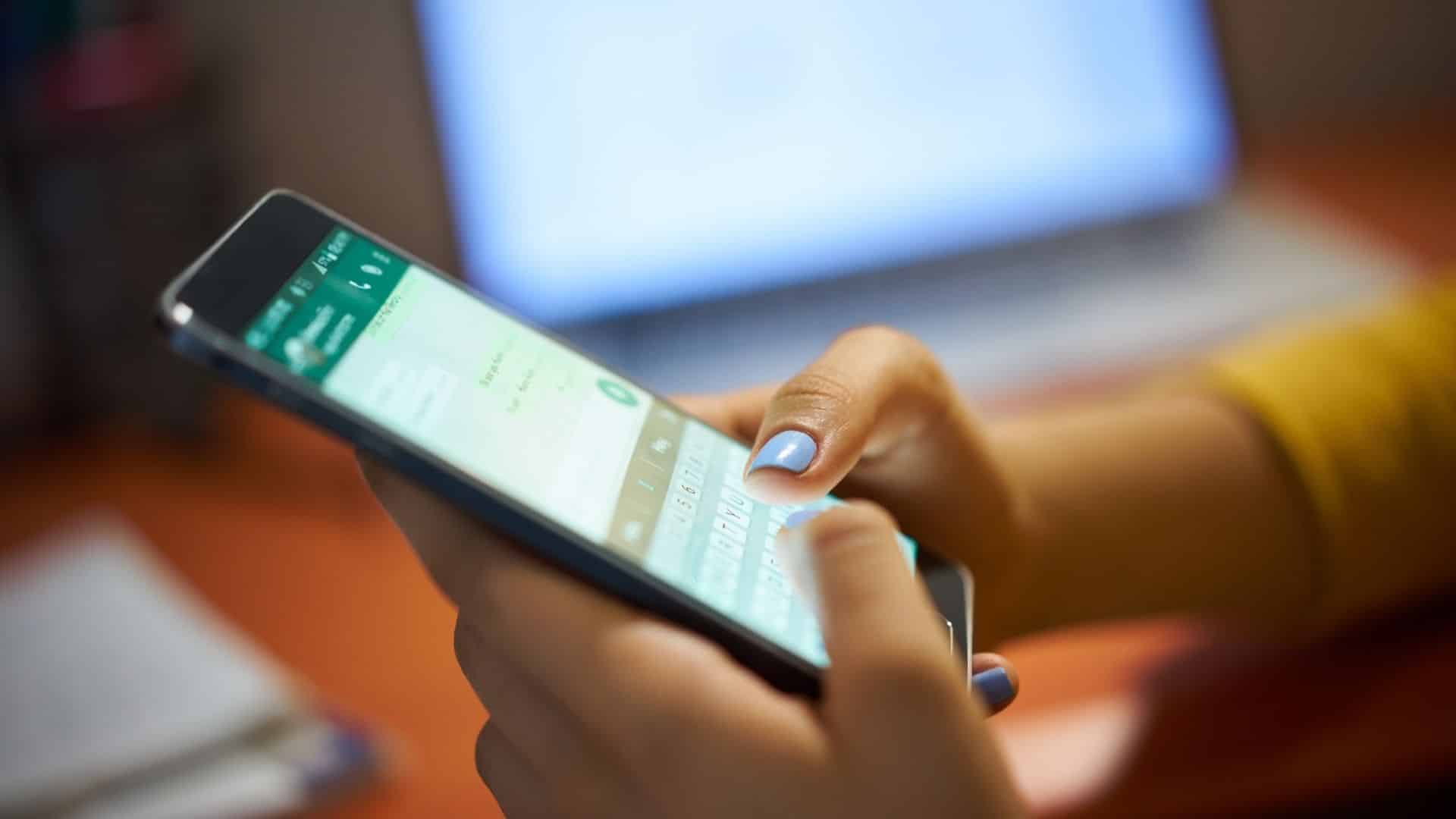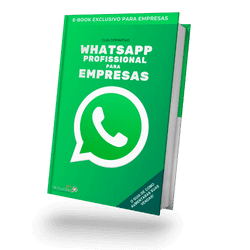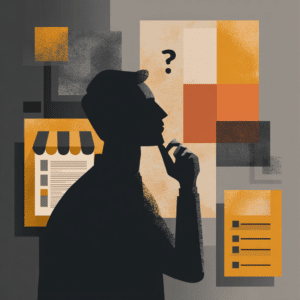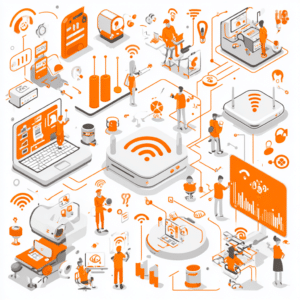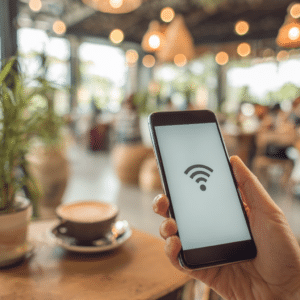Inicialmente criado como uma alternativa à troca de mensagens tradicional via celular, o WhatsApp tem se mostrado uma ferramenta importantíssima para empresas de todos os setores.
O seu uso corporativo motivou a criação de uma versão exclusiva para empresas, o WhatsApp Business. Atualmente a ferramenta em sua versão para negócios é utilizada por 72% dos empreendedores brasileiros que possuem lojas e empresas de pequeno porte.
O novo formato veio acompanhado de recursos diferenciados, dentre eles respostas automáticas, filtros e métricas bastante relevantes para análise da comunicação entre empresas e seus clientes.
Além disso, os seus perfis são mais completos, dispondo de endereço físico, horário de funcionamento, e-mail, website e até catálogo.
Quer saber como criar WhatsApp para empresa? A boa notícia é que não é necessário possuir CNPJ ou pagar taxas. Preparamos um passo a passo completo para você.
Como criar WhatsApp para empresa
Queremos pegar na sua mão e te ajudar a criar a conta da sua empresa no WhatsApp Business. Acompanhe!
1 – Instale o aplicativo do WhatsApp Business
Vá até a loja do seu celular, pesquise por WhatsApp Business e faça o download do aplicativo. Em seguida selecione “Concordar e continuar” e em “Continuar”.
Você precisará dá algumas permissões, toque sempre em “Permitir”.
2 – Adicione um número de telefone com DDD
Use o número de telefone da sua empresa para realizar o cadastro e toque em “Avançar”. Após a confirmação do número, clique em “Continuar”.
3 – Confirmação do número
O aplicativo irá pedir acesso as suas mensagens para que a confirmação do número escolhido seja realizada sem que você precise digitar o código manualmente. Para tanto, basta tocar em “Continuar” e em “Permitir”.
Se o número utilizado estiver em outro aparelho você precisará digitar o código recebido nesse aparelho por SMS.
4 – Coloque o nome da sua empresa e adicione uma foto de perfil
Preencha o campo adequado com o nome da sua empresa (que não poderá ser alterado) e escolha uma foto de perfil, o seu logo é uma ótima opção. Para finalizar clique em “OK”.
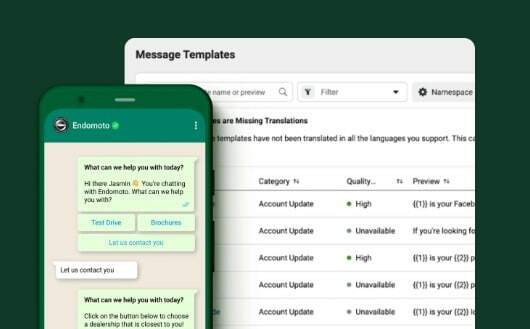
Como configurar o perfil da sua empresa
Não basta criar WhatsApp para empresa, você deve trabalhar bem o seu perfil para dar a ele uma aparência profissional e passar confiança para seus clientes. Para configurar o seu perfil, siga as orientações abaixo.
1 – Acesse configurações
Use o botão do menu no canto superior da tela para acessar a página de “Configurações”. Em seguida clique em “Configurações da empresa” e toque em “Perfil”.
2 – Adicione uma foto de perfil
Caso você ainda não tenha adicionado uma foto ao perfil do seu negócio, esse é o caminho. Acesse o ícone da câmera para adicionar ou alterar a imagem de perfil da empresa. Você pode tanto tirar uma foto como utilizar uma opção da galeria.
3 – Adicione o endereço da empresa
Quanto mais completo for o perfil no WhatsApp, melhor, portanto, não deixe de adicionar dados importantes para o cliente, como o seu endereço.
Ainda em “Configurações”, clique em “Definir localização no mapa”, você pode usar a localização encontrada ou mesmo defini-la manualmente.
4 – Faça uma descrição da sua empresa
Selecione uma categoria e crie uma descrição para a sua empresa. Essas informações são muito úteis para pessoas que irão começar a interagir com o negócio.
5 – Descreva seu horário de funcionamento
É muito importante adicionar ao seu perfil o horário de funcionamento da empresa. Para isso, toque no ícone do lápis e em “Horário”.
Caso escolha a opção “Aberto no horário selecionado”, defina os dias e horários do seu expediente.
6 – Adicione informações complementares
Deixe também outras formas de contato para o cliente que tiver interesse. Digite o e-mail e o site da sua empresa e em seguida toque em “Salvar” no canto superior direito da tela.
Conta comercial regular X Conta comercial oficial
Existem dois tipos de contas comerciais no WhatsApp, você deve saber a diferença entre eles.
Conta comercial regular
Esse será o tipo da sua conta assim que você criá-la. Nesse caso, sua empresa terá acesso a todas as funcionalidades que o WhatsApp Business tem a oferecer, contudo, seu perfil não será verificado.
Isso quer dizer que o usuário não terá a garantia do próprio aplicativo de que está falando diretamente com a empresa como ele espera.
Conta comercial oficial
A conta comercial oficial é verificada pelo WhatsApp, ou seja, o aplicativo atesta que ela pertence de fato a uma determinada empresa. Para diferenciá-la, a plataforma adiciona ao perfil um ícone verde ao lado do nome da empresa.
Infelizmente esse processo de verificação não depende de você. O WhatsApp realiza o processo com base em critérios não divulgados.
É possível, contudo, solicitar análise para confirmação através da sua conta na página do Facebook Business.
Como mudar o WhatsApp para conta comercial?
Você já sabe como criar WhatsApp para empresa, mas o que fazer caso já possua uma conta vinculada a seu número comercial no WhatsApp Messenger?
O primeiro passo é inciar uma migração para a nova conta através do backup de todas as suas mensagens e arquivos no Google Drive.
Feito isso, baixe o WhatsApp Business, clique em “Concordar e Continuar”, dê as permissões requeridas, insira e verifique seu número de telefone comercial.
Em seguida, aceite transferir o número de telefone para o WhatsApp Business, clique em “Continuar” e insira o código recebido.
Logo o aplicativo irá realizar a restauração do backup de mensagens. Após alguns minutos você terá uma conta comercial no WhatsApp para a sua empresa.
Conheça o Chat Corp
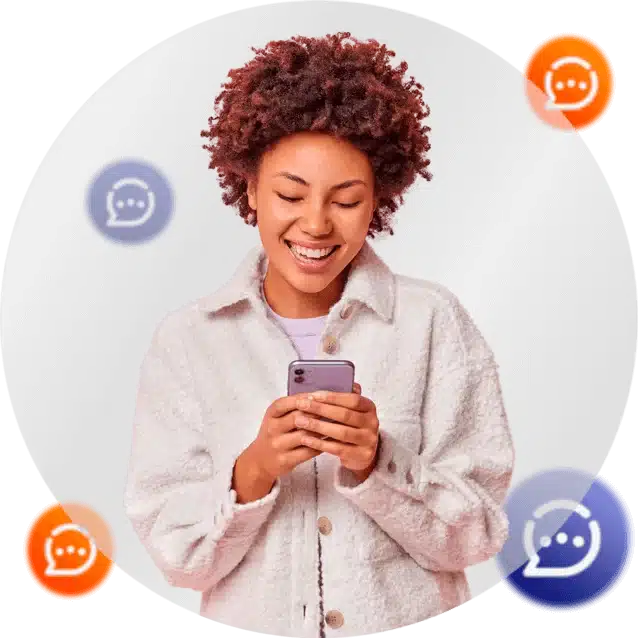
O Chat Corp é uma plataforma de chat para empresas que buscam automatizar e profissionalizar o atendimento para os seus clientes, que facilita a gestão, melhora a produtividade e permite integrações com diversos sistemas.
Se trata de um sistema multicanal, e um deles é o WhatsApp, que permite você atender todos os seus clientes com mais produtividade.
Com o Chat Corp sua empresa pode ter vários atendentes usando o mesmo número de WhatsApp, por exemplo, além disso, você sabe exatamente quanto tempo cada cliente espera para ser atendido, quantos atendimentos ocorreram e acessa as conversas dos colaboradores em tempo real.